Hur man lägger upp en YouTube-video på LinkedIn
Miscellanea / / April 05, 2023
Med mer än 700 miljoner användare globalt är LinkedIn den största professionella sociala medieplattformen. Det är ett fantastiskt forum för att visa upp dina förmågor och kunskaper samt för att marknadsföra ditt företag eller varumärke. Men eftersom LinkedIn mestadels är textbaserat kan det vara utmanande att dela videomaterial där. Lyckligtvis kan du fortfarande ladda upp YouTube-videor till LinkedIn för att nå fler människor. I den här artikeln guidar vi dig genom stegen för hur du lägger upp en YouTube-video på LinkedIn och förklarar fördelarna med att göra det. Du kommer också att få veta om jag kan lägga till en video och en länk till ett LinkedIn-inlägg och hur man lägger till video på LinkedIns företagssida. Låt oss dyka direkt in!
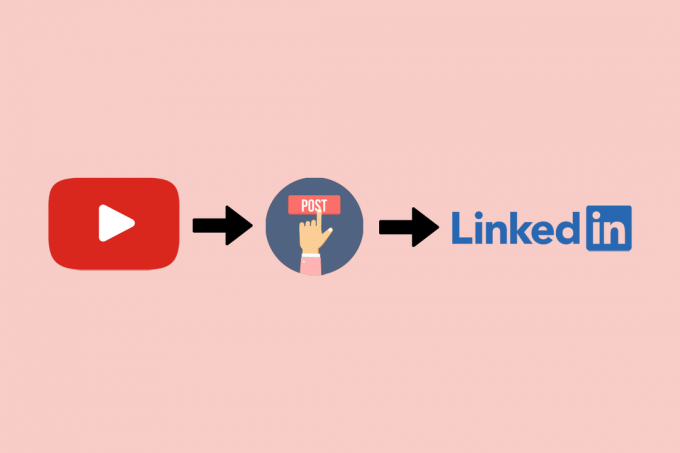
Innehållsförteckning
- Hur man lägger upp en YouTube-video på LinkedIn
- Kan jag lägga till en video och en länk till ett LinkedIn-inlägg?
- Hur lägger man till video i LinkedIn-profilen?
- Hur lägger man upp en YouTube-video på LinkedIn?
- Hur lägger man till video på LinkedIns företagssida?
Hur man lägger upp en YouTube-video på LinkedIn
Att lägga upp en YouTube-video på LinkedIn är ett bra sätt att öka din synlighet och nå en bredare publik. Oavsett om du marknadsför ett företag, delar med dig av din expertis eller bara visar upp din kreativitet, gör inlägg YouTube-videor på LinkedIn kan hjälpa dig att nå dina mål och få kontakt med din publik på ett meningsfullt sätt sätt. Fortsätt läsa vidare för att hitta stegen som förklarar hur du lägger upp en YouTube-video på LinkedIn i detalj med användbara illustrationer för bättre förståelse.
Kan jag lägga till en video och en länk till ett LinkedIn-inlägg?
Ja, kan du lägga till en video och en länk till ett LinkedIn-inlägg. Du måste manuellt ladda upp en video till LinkedIn eller importera en från YouTube för att lägga till den. Du kan inkludera en länk i ditt inläggs text eller lägga till den som en "uppmaningsknapp". Se till att en video eller länk du erbjuder är relevant för dina läsare och tillför mervärde till ditt inlägg. En kort och exakt beskrivning av sammanhanget och målet med videon eller länken bör inkluderas i ditt meddelande. Kom ihåg att LinkedIn är ett professionellt nätverk, så agera professionellt och avstå från att dela irrelevanta eller lågkvalitativa saker. Du kan förbättra den övergripande användarupplevelsen, öka engagemanget, och öka trafiken till din webbplats eller Youtube-kanal genom att inkludera en video och en länk i ditt LinkedIn-inlägg.
Hur lägger man till video i LinkedIn-profilen?
Nu kan du, förutom din profilbild, även inkludera en video. En kort introduktionsvideo förbättrar ditt varumärke och etablerar ytterligare legitimiteten för din profil. Medlemmar kommer att se en avstängd tre sekunders förhandsvisning av din profilvideo på sidan innan den växlar tillbaka till ditt profilfoto. Medlemmar måste trycka på den för att se hela videon. Medlemmars profilbilder kommer att ha en blå cirkel runt dem om de har en profilvideo.
Notera: En profilvideo får endast skapas eller laddas upp med hjälp av LinkedIns mobilapp.
Här är stegen för hur du lägger till video i LinkedIn-profilen:
1. Öppna LinkedIn app på din telefon.
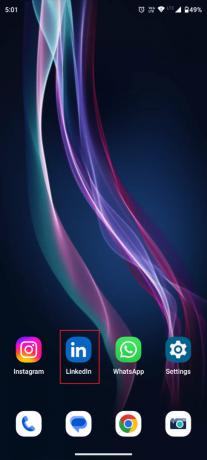
2. Tryck på din profilikon från det övre vänstra hörnet, som visas.
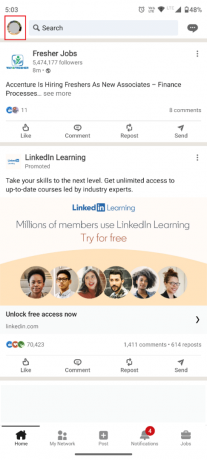
3. Tryck sedan på Visa profil.
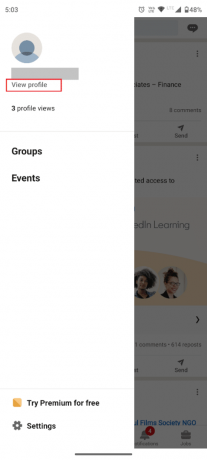
4. Tryck på din Profilbild.
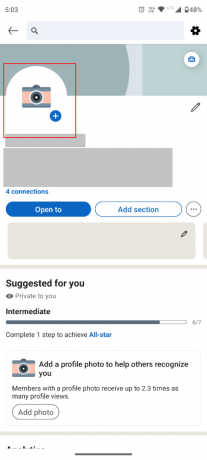
5. Knacka på Lägg till profilvideo.
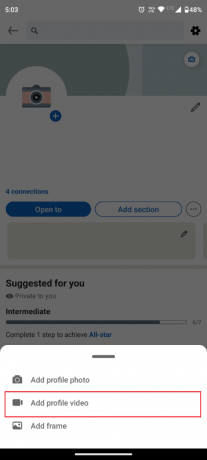
6. Så här laddar du upp en profilvideo:
- Tryck på inspelningsknappen för att spela in en profilvideo.
- Tryck på Galleri ikon att ladda upp en befintlig video från ditt galleri.

7. Knacka på Nästa.
8. Knacka på Dela till profil från Justera förhandsvisning sida.
Nu ska vi se hur man lägger upp en YouTube-video på LinkedIn.
Läs också: 7 sätt att åtgärda LinkedIn-videouppladdningen som inte fungerar
Hur lägger man upp en YouTube-video på LinkedIn?
Att lägga upp en YouTube-video på LinkedIn är ett bra sätt att dela ditt innehåll med en bredare publik och potentiellt nå nya följare. Genom att dela dina YouTube-videor på LinkedIn kan du nå en ny målgrupp och öka din närvaro online. Se bara till att videon är relevant för din målgrupp och att du följer LinkedIns riktlinjer för communityn.
Notera: När du lägger upp en YouTube-video på LinkedIn kommer videon inte att finnas direkt på LinkedIn. Istället kommer den att bäddas in från YouTube och spelas upp direkt i ditt LinkedIn-inlägg.
Så här lägger du upp en video på LinkedIn:
1. Gå till din LinkedIn-flöde i din webbläsare.
Notera: Se till att du är inloggad på ditt konto.
2. Klicka på Starta ett inlägg låda.
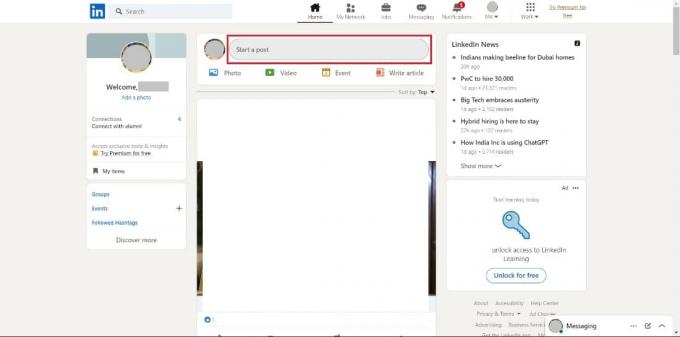
3. Klistra in önskad YouTube-videolänk i textrutan, som visas.
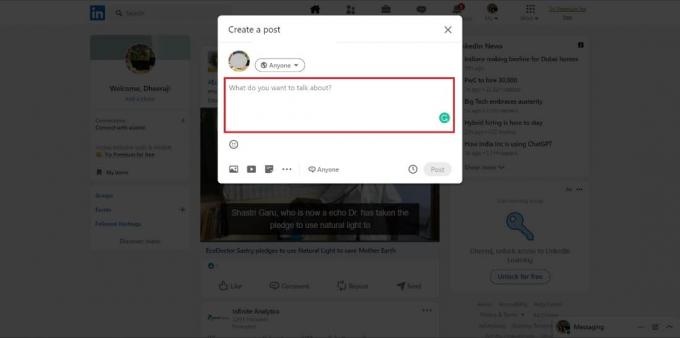
4. Lägg till en önskad bildtext med ytterligare information och klicka på Posta.
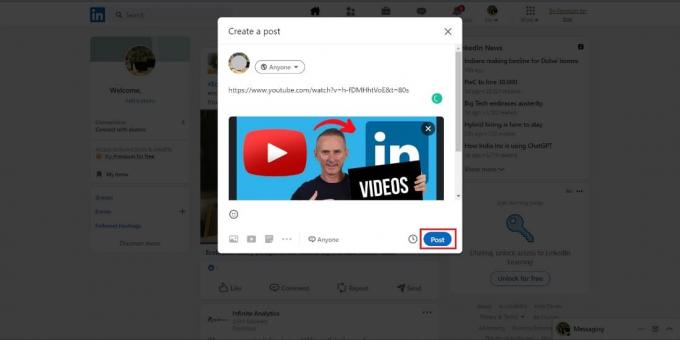
Varsågod! Du har lärt dig hur du lägger upp en video på LinkedIn.
Läs också: Hur man postar anonymt på Facebook-gruppen på iPhone
Hur lägger man till video på LinkedIns företagssida?
Eftersom du har lärt dig att lägga upp en YouTube-video på LinkedIn är det också en enkel uppgift att lägga till en video på din LinkedIn-företagssida. Genom att lägga till videor på din företagssida kan du engagera dig med dina följare, visa upp dina produkter och tjänster och ge en titt bakom kulisserna på ditt företag. Detta kan hjälpa dig att bygga ditt varumärke, öka din synlighet och i slutändan leda mer trafik till din webbplats.
1. Gå till din LinkedIns huvudsida för företaget och klicka på Video alternativ.

2. Välj en önskad videofil från din dator eller enhet och klicka på Öppen alternativ. Vänta tills videon har laddats upp. Detta kan ta några minuter, beroende på storlek och kvaliteten på videon.
3. När videon har laddats upp kan du lägga till en rubrik och taggar för att beskriva videon.
4. Slutligen klickar du på Posta alternativet för att publicera videon på din företagssida.
Vanliga frågor (FAQs)
Q1. Kan jag använda LinkedIn istället för mitt CV?
Ans. LinkedIn kan användas som en tillägg till ditt CV, men det är inte en ersättning för det. Ett CV ger en omfattande översikt över din utbildning, kompetens och arbetslivserfarenhet, medan LinkedIn fokuserar på ditt professionella nätverk och karriärhistoria. För att visa dina meriter för potentiella arbetsgivare rekommenderas att du har ett välskrivet och uppdaterat CV samt en aktiv LinkedIn-profil.
Q2. Kan jag skicka ett CV i ett LinkedIn-meddelande?
Ans. Ja, du kan skicka ditt CV i ett LinkedIn-meddelande. Det är dock bäst att först kontrollera mottagarens preferenser, eftersom vissa personer kanske inte är bekväma med att ta emot bilagor eller kanske föredrar en annan metod för att ta emot jobbansökningar. Överväg att ladda upp ditt CV till din LinkedIn-profil, vilket gör det lättillgängligt för dem som tittar på din profil.
Q3. Är LinkedIn nödvändigt för ett jobb?
Ans. En LinkedIn-profil är inte nödvändigt för att hitta arbete, men det kan vara en användbart verktyg i ditt jobbsökande. Det kan vara ett bra ställe att nätverka, visa upp din yrkeserfarenhet och kompetens och hitta nya jobbmöjligheter. Dessutom använder många rekryterare och rekryterare LinkedIn för att undersöka potentiella kandidater, så att de behåller din profil uppdaterad kan öka din synlighet och göra det lättare för dem att hitta och få kontakt med du. Sammantaget, även om LinkedIn inte krävs för att söka jobb, kan det vara ett värdefullt tillägg till din jobbsökningsstrategi.
Rekommenderad:
- Vad betyder Senaste på Snapchat?
- Hur man använder Shutterfly-appen
- Hur man laddar ner inbäddade videor från webbplatser
- Hur man anonymt ser en LinkedIn-profil
Genom att följa de enkla stegen som beskrivs i den här artikeln kan du dela dina videor med ditt LinkedIn-nätverk och utnyttja plattformens kraftfulla funktioner för att engagera dig med dina följare. Vi hoppas att du lärde dig om hur man lägger upp en YouTube-video på LinkedIn. Kontakta oss gärna med dina frågor och förslag via kommentarsfältet nedan. Låt oss också veta vad du vill lära dig om härnäst.

Pete Mitchell
Pete är en senior skribent på TechCult. Pete älskar allt som har med teknik att göra och är också en ivrig gör-det-själv i hjärtat. Han har ett decennium av erfarenhet av att skriva instruktioner, funktioner och teknikguider på internet.



